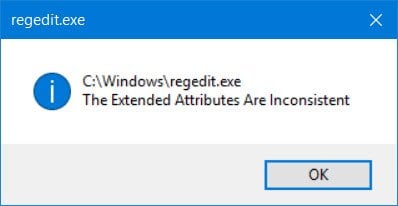
Uno de los errores más críticos de Windows, » The Extended Attributes Are Inconsistent » error es una señal de que el sistema operativo de su ordenador se ha corrompido. Este error causa una serie de problemas molestos como retrasos en la respuesta, caídas y congelación del sistema cuando se ejecutan múltiples aplicaciones, y retrasos en la apertura de programas que no sean el error que aparece y que dificultan cualquier operación de su ordenador.
Los atributos extendidos son inconsistentes
El error puede ser el resultado de algunos problemas que incluyen errores de registro, archivos fragmentados, entradas de inicio excesivas, declive de hardware/RAM o instalaciones de programas redundantes, y puede ocurrir al abrir regedit o Task Scheduler, CMD, Driver installs, SSCM, etc.
Si usted está pasando por la prueba causada por este problema, la única solución posible para deshacerse de este error puede parecer ser la reinstalación de Windows, lo que significa la pérdida de la mayoría de las alteraciones críticas de la configuración de su equipo que usted hizo y, en algunos casos, la pérdida de datos importantes. Pero antes de hacer eso, aquí hay una guía sobre cómo arreglar los atributos extendidos son inconsistentes error.
1] Realizar una restauración del sistema
Siempre que algo va mal en el equipo debido a un software dañado o a un controlador que ha roto algo vital, Restaurar sistema ofrece una solución práctica al llevar el sistema operativo del equipo al estado en el que no se enfrentaba a ningún problema.
Para realizar una restauración del sistema, siga los pasos que se indican a continuación:
- Pulse Inicio y escriba «Restaurar sistema» en el cuadro de búsqueda. Seleccione «Recuperación» entre las opciones y elija la opción de `Restaurar sistema. Una vez que la Restauración del Sistema aparezca en la lista de Programas, haga clic en ella.
- Una vez que aparezca el cuadro de diálogo Restaurar sistema, haga clic en Elegir un punto de restauración diferente y luego haga clic en Siguiente.
- Ahora verá una lista de puntos de restauración. Elija el punto de restauración que se formó antes de que empezara a aparecer el error Atributos extendidos son inconsistentes. Ahora haga clic en Siguiente.
- Para completar el proceso, haga clic en Finalizar.
2] Realizar una exploración SFC en el ordenador
La función de análisis System File Checker inspecciona los archivos importantes de Windows protegidos en su sistema y los reemplaza en caso de que algún archivo esté dañado. Para realizar un análisis del Comprobador de archivos de sistema, haga lo siguiente:
- Abra el Símbolo del sistema y seleccione Ejecutar como Administrador, lo que normalmente se conoce como abrir un Símbolo del sistema elevado.
- Haga clic en Continuar o proporcione las credenciales de administrador si el sistema se lo pide.
- Una vez que aparezca el símbolo del sistema, escriba el siguiente comando y pulse Intro: sfc /scannow .
Aparecerán los siguientes mensajes en la pantalla:
- Comenzando el escaneo del sistema. Este proceso llevará algún tiempo.
- Comienzo de la fase de verificación del análisis del sistema.
- Verificación % completa.
Una vez que el Comprobador de archivos del sistema verifique la integridad de todos los archivos protegidos del sistema operativo del equipo, verá uno de los siguientes mensajes:
- No se encontraron violaciones de la integridad.
- Encontró la corrupción pero la reparó.
- Encontró corrupción que no pudo reparar.
- Protección de recursos de Windows encontró archivos corruptos pero no pudo corregir algunos de ellos
- System File Checker SFC no puede reparar un archivo de miembro dañado
- El Comprobador de archivos de sistema no funciona, no se ejecuta o no se puede reparar
-
System File Checker no funciona.
4] Restablecer la combinación de sonidos del Tema de Escritorio 7 a sus valores predeterminados
Los informes en Internet también mencionan que este error puede deberse a un tema de escritorio o esquema de sonido inconsistente. Restablece el tema y la combinación de sonidos para utilizar el tema y los sonidos predeterminados y ver si eso ayuda. En Windows 10, obtendrá la configuración a través de Configuración > Personalización.
5] Reparar el sistema operativo
En Windows 10 , pruebe Reset This PC o Fresh Start. En Windows 8 , lleve a cabo una instalación de reparación o reparación de inicio o una actualización in situ según crea que se adapte mejor a su situación.
¡Espero que algo ayude!
Mensajes relacionados:
- Protección de recursos de Windows encontró archivos corruptos pero no pudo corregir algunos de ellos
- Comprobador de archivos de sistema: Ejecutar sfc /scannow & analyze sus registros en Windows 10
- Crear un punto de restauración del sistema, restaurar el equipo mediante Restaurar sistema en Windows 10
- Consejos básicos para la solución de problemas de Windows para principiantes
- Opciones de monitor extendido y pantalla doble en Windows 8
Contenido Relacionado
[pt_view id=»1047b4eroy»]
